win10远程桌面怎么打开win10远程桌
538 2023-04-07 06:45:08
win10系统是一款非常优秀的高效系统,用户们可以使用win10系统来进行各种各样的设置,但设置了各种登录密码却忘记了的问题,那么win10怎样删除管理员密码,针对对此问题,小编就为大家带来了win10删除管理员账户开机密码的方法,一起看看吧。
win10怎样删除管理员密码
方法一:
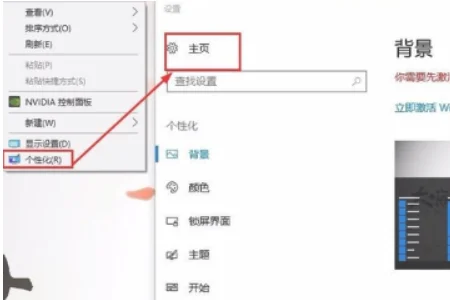
2、然后再选择账户点击。

3、然后在左侧点击登录选项,右侧选择更改你的账户密码,输入原密码后,点击下一步继续操作。

4、管理员账户是必须设置密码的,但是我们可以通过快捷的方式保存密码开机直接登录,这种方法怎么实现呢?首先在你的电脑桌面左侧下方搜索框中输入“netplwiz”,就会搜索出一个最佳匹配的运行命令,点击它运行。

5、然后在新打开的用户账户窗口中将需要输入密码的勾选框取消勾选,然后点击应用,然后在新窗口提示中输入密码保存就可以了。然后当然要测试一下是不是真的这么设置不需要输入开机密码呢,于是我重启了我的电脑,发现不用输入密码就直接进入电脑桌面了,说明这种设置是可行的。

方法二:
1、登陆您的管理员账号
2、搜索栏输入【CMD】找到 【命令提示符】,右击【以管理员身份打开】
3、在【命令提示符】中输入如下命令后回车:
net user Administrator 123
(意思:为Administrator更改密码为123)
net user Administrator *
(意思:为Administrator取消密码)
4、重启电脑,登陆Administrator账户。
方法三:
1、右键点击【开始】按钮>【运行】> 输入UserAccountControlSettings,回车。